苹果电脑远程软件下载安装步骤是什么?
- 电子产品
- 2025-05-11
- 5
在现代科技快速发展的今天,远程办公和协作已经成为一种常见工作模式。苹果电脑用户想要通过远程软件实现远程控制或者管理其他计算机,了解正确的下载与安装步骤是十分必要的。本文旨在为苹果电脑用户详细介绍远程软件的下载安装流程,助你轻松掌握远程操作技巧。
选择合适的远程软件
在开始之前,我们需要选择一款适合在Mac系统上运行的远程软件。市面上有很多优秀的远程软件选项,包括但不限于TeamViewer、AnyDesk、ChromeRemoteDesktop等。这些软件各有特点,但都能实现远程连接和控制功能。

一、准备工作:了解系统要求
在下载和安装远程软件之前,用户需要确认苹果电脑的操作系统是否满足软件的运行要求。以TeamViewer为例,它支持最新版本的macOS,但具体版本要求可能会有所变化,因此建议访问官方网站进行最新的系统兼容性查询。

二、下载远程软件
1.访问官方网站
打开浏览器,输入所选远程软件的官方网站地址,比如TeamViewer的官网:
2.选择合适的版本
下载页面通常会提供多种版本供用户选择,比如“全功能版”、“会议版”等。对于常规的远程控制和管理,选择“全功能版”即可。
3.下载安装包
点击“下载全功能版”后,浏览器会自动开始下载远程软件的安装包。如果是首次下载,系统可能会提示用户确认下载。
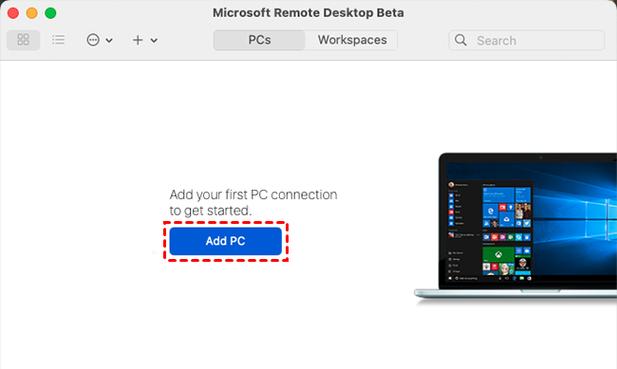
三、安装远程软件
1.打开安装包
下载完成后,在Finder中找到下载的安装包,双击打开。在弹出的窗口中,用户可以看到远程软件的图标。
2.运行安装向导
双击图标后,安装向导会自动启动。点击“继续”按钮,按照向导的指示一步步进行安装。过程中可能需要用户同意许可协议并设置安装选项。
3.输入管理员密码
在安装过程中,系统可能会要求输入管理员密码以进行软件安装。输入密码后点击“安装软件”按钮,安装程序将开始安装远程软件。
四、配置远程软件
1.完成安装
安装完成后,软件可能会自动打开,也可能需要用户手动从应用程序文件夹中启动。首次启动时,通常需要进行软件设置和账户注册。
2.注册与登录
根据提示完成远程软件的注册流程。注册后,使用账户信息登录远程软件。若已有账户,则直接登录即可。
3.进行远程连接
登录后,用户可以进行远程连接的操作。需要远程的设备也必须安装了相同的软件并注册账号。在设备列表中选择要远程的设备,输入访问码和密码即可开始远程控制。
五、常见问题处理
1.安装过程中遇到问题怎么办?
如果在安装过程中遇到问题,如安装失败或软件无法打开,首先检查系统日志,查找错误信息。可访问官方论坛或联系客服寻求帮助。
2.如何确保远程连接的安全性?
确保远程连接的安全性非常重要。设置强密码、启用双因素认证、不要在不安全的网络环境下使用远程软件等措施都可以提高安全性。
六、
通过上述的步骤,我们可以看到下载和安装苹果电脑远程软件并不是一件困难的事情。重要的是选择适合自己需求的软件,按照正确的步骤进行操作,并注意安全性设置。通过远程软件,我们可以高效地管理多台设备,实现远程工作和学习的目标。希望本文能帮助你顺利安装并使用远程软件,享受远程操作带来的便利。
版权声明:本文内容由互联网用户自发贡献,该文观点仅代表作者本人。本站仅提供信息存储空间服务,不拥有所有权,不承担相关法律责任。如发现本站有涉嫌抄袭侵权/违法违规的内容, 请发送邮件至 3561739510@qq.com 举报,一经查实,本站将立刻删除。